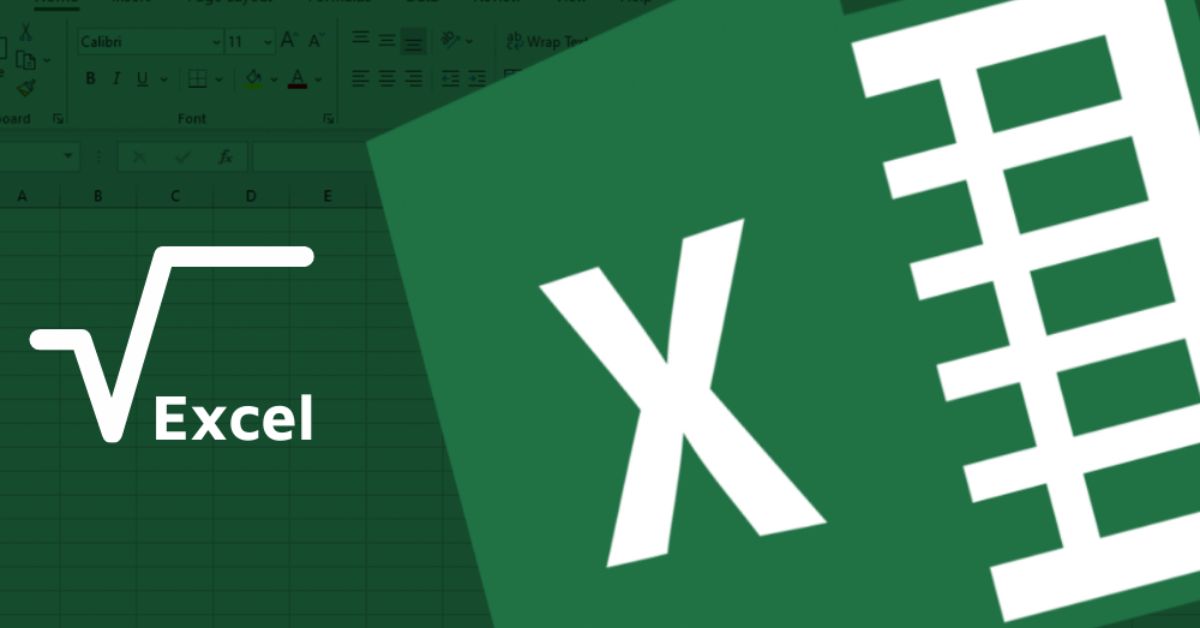Hàm căn bậc hai (SQRT) trong Excel là một trong những công cụ quan trọng giúp người dùng thực hiện các phép tính liên quan đến việc tính căn bậc hai của một số một cách thuận tiện và nhanh chóng hơn. Được tích hợp sẵn trong bộ công cụ Excel, hàm này mang lại hiệu suất cao và tiện lợi trong việc xử lý dữ liệu. Trong bài viết này, chúng ta sẽ cùng tìm hiểu về Hàm căn bậc hai trong Excel thông qua các ví dụ cụ thể của từng trường hợp. Qua đó, người đọc sẽ hiểu rõ hơn về cách sử dụng hàm này và dễ dàng áp dụng vào các tình huống thực tế.
Hàm căn bậc hai trong Excel là gì?
Hàm SQRT trong Excel được gọi là hàm căn bậc hai và được sử dụng để tính căn bậc hai của một số không âm. Khi áp dụng hàm này, Excel sẽ tính lũy thừa của 1/2 của số đó và trả về giá trị căn bậc hai tương ứng. Công dụng chính của hàm này là giúp bạn dễ dàng tính toán các giá trị căn bậc hai trong bảng tính của mình.
Bạn đang xem: Hàm căn bậc 2 (SQRT) trong Excel có ví dụ cụ thể từng trường hợp
Cú pháp của hàm căn bậc hai SQRT trong Excel như sau: SQRT(số). Trong đó con số là số mà căn bậc hai của nó cần được tính.
Ví dụnếu bạn muốn tính căn bậc hai của số 9, bạn có thể sử dụng hàm như sau: =SQRT(9). Kết quả sẽ là 3vì căn bậc hai của 9 là 3.

Ghi chú:
- Hàm SQRT chỉ hoạt động với số thực dương. Nếu bạn nhập giá trị âm vào hàm, nó sẽ trả về lỗi. #SỐ!.
- Đối với một phần Con số Bạn có thể nhập trực tiếp một giá trị cụ thể dưới dạng số thực dương như 4,9,36,… hoặc bạn cũng có thể chọn nhập địa chỉ của ô chứa giá trị mà bạn muốn lấy kết quả căn bậc hai.
Lợi ích của việc sử dụng hàm căn bậc hai (SQRT) trong Excel
Sử dụng hàm căn bậc hai trong Excel mang lại nhiều lợi ích khi làm việc với dữ liệu và giải các bài toán phức tạp. Sau đây là một số lợi ích khi sử dụng hàm này:
Giải bài toán nhanh với số căn bậc hai lớn: Khi xử lý các giá trị căn bậc hai lớn, việc tính toán thủ công có thể trở nên phức tạp và tốn thời gian. Sử dụng hàm SQRT trong Excel, bạn có thể dễ dàng tính căn bậc hai của các số lớn một cách nhanh chóng và chính xác.

Hiệu quả hơn khi giải các bài tập liên quan: Đối với các bài toán liên quan đến căn bậc hai, sử dụng hàm SQRT trong Excel giúp bạn tiết kiệm thời gian và khả năng tính toán. Bạn có thể áp dụng trực tiếp công thức và tính căn bậc hai của các giá trị một cách dễ dàng, giúp bạn hoàn thành bài tập nhanh hơn và chính xác hơn.
Áp dụng trực tiếp, không cần kết hợp các chức năng: Hàm SQRT trong Excel cho phép bạn tính căn bậc hai trực tiếp và không cần kết hợp với bất kỳ hàm nào khác. Bạn chỉ cần cung cấp số bạn muốn tính căn bậc hai và hàm sẽ trả về kết quả ngay lập tức, đơn giản hóa quá trình tính toán và tăng hiệu quả công việc của bạn.
Cách sử dụng hàm căn bậc hai trong Excel
Trong nội dung dưới đây, chúng ta sẽ cùng tìm hiểu cách sử dụng công thức cũng như củng cố kiến thức thông qua các ví dụ cụ thể về ba hàm quan trọng: SQRT, POWER và SQRTPI, cả ba hàm này đều giúp bạn tính căn bậc hai trong Excel một cách nhanh chóng. Nếu bạn có bài tập hoặc công việc liên quan đến căn bậc hai thì hãy tham khảo ngay ba hàm này nhé.
Cách sử dụng hàm căn bậc hai SQRT trong Excel
Ví dụ 1: Tính căn bậc hai của một giá trị cho trước.
Giả sử bạn muốn tính căn bậc hai của số 3025, bạn có thể sử dụng hàm như sau: =SQRT(3025). Kết quả sẽ là 45, vì căn bậc hai của 3025 là 45.

Ví dụ 2: Tính căn bậc hai của giá trị trong một ô
Xem thêm : Hướng dẫn cách tải, cài đặt DirectX 11, 12, 10, 9 trên máy tính
Giả sử bạn có các giá trị sau: 4, 9, 25, 144, 900, 2025. Bài tập thực hành của bạn là sử dụng hàm căn bậc hai trong Excel và tính căn bậc hai của mỗi số này. Để giải bài tập này, bạn sử dụng công thức và cú pháp của hàm căn bậc hai (SQRT) trong Excel như sau: =SQRT(địa chỉ ô). Trong đó cell address là vị trí của ô chứa giá trị mà bạn muốn tính căn bậc hai. Bạn áp dụng hàm SQRT vào các giá trị lần lượt như sau:
- Đối với số 4: =SQRT(A2) (kết quả = 2).
- Đối với số 9: =SQRT(A3) (kết quả = 3).
- Đối với số 25: =SQRT(A4) (kết quả = 5).
- Đối với số 144: =SQRT(A5) (kết quả = 12).
- Đối với số 900: =SQRT(A6) (kết quả = 30).
- Đối với số 2025: =SQRT(A7) (kết quả = 45).

Chúng ta nhận được bảng kết quả sau:

Ví dụ 3: Tính căn bậc hai của một số âm
Về mặt lý thuyết, chúng ta không thể tính căn bậc hai của một số âm, nếu chúng ta sử dụng hàm căn bậc hai trong Excel SQRT, kết quả sẽ trả về lỗi #SỐ!. Tuy nhiên, trong Excel, chúng ta có thể thực hiện bằng cách kết hợp sử dụng hàm ABS (giá trị tuyệt đối). Hàm ABS trong Excel trả về giá trị tuyệt đối của một số, tức là giá trị dương của nó, bất kể số đó là số dương hay số âm. Để tính căn bậc hai của số âm, chúng ta có thể sử dụng công thức hàm SQRT kết hợp với hàm ABS như sau: =SQRT(ABS(địa chỉ ô)). Trong đó, địa chỉ ô là địa chỉ của ô chứa số âm mà ta muốn tính căn bậc hai.

Ví dụ, để tính căn bậc hai của số -4 trong ô A1, chúng ta có thể sử dụng hàm như sau: =SQRT(ABS(A1)). Trong đó A1 là địa chỉ của ô chứa giá trị -4. Hàm ABS sẽ lấy giá trị tuyệt đối của -4 (là 4), sau đó hàm SQRT sẽ tính căn bậc hai của giá trị tuyệt đối đó. Kết quả sẽ là 2, vì căn bậc hai của 4 là 2.
Sử dụng hàm POWER để tính căn bậc hai trong Excel
Ngoài hàm SQRT, Excel còn cung cấp hàm POWER để tính căn bậc hai của một số trong bảng tính. Cú pháp của hàm POWER trong Excel như sau: =POWER(số n, lũy thừa) trong đó (số n) có thể là một số thực hoặc một tham chiếu đến ô chứa giá trị còn lại. quyền lực là số mũ của n sẽ được nâng lên. Lưu ý rằng hàm POWER sẽ trả về lỗi. #SỐ! nếu một số âm được đưa ra làm đối số. Điều này có nghĩa là hàm POWER, giống như SQRT, không thể tự tính căn bậc hai của một số âm.
Ví dụ 1: Để tính căn bậc hai của số 4, bạn có thể sử dụng công thức sau: =POWER(4, 1/2). Kết quả sẽ là 2, vì căn bậc hai của 4 là 2.

Ví dụ 2: Để tính căn bậc ba của 8, bạn có thể sử dụng công thức sau: =POWER(8, 1/3). Kết quả sẽ là 2, vì căn bậc ba của 8 cũng là 2.

Hàm POWER trong Excel không chỉ tính căn bậc hai mà còn tính căn bậc ba và căn bậc n của một số. Bạn có thể thay đổi tham số lũy thừa để tính căn bậc n của bất kỳ số nào.
Sử dụng hàm SQRTPI để tính căn bậc hai trong Excel
Tương tự như hàm căn bậc hai trong Excel SQRT, hàm SQRTPI cũng được sử dụng tương tự, tuy nhiên, hàm SQRTPI thêm pi vào kết quả tính toán. Cú pháp để sử dụng hàm SQRTPI trong Excel tương tự như cú pháp của hàm SQRT. Bạn có thể sử dụng hàm với cú pháp sau: =SQRTPI(địa chỉ ô). Trong đó, địa chỉ ô là địa chỉ của ô chứa giá trị mà bạn muốn tính căn bậc hai và nhân pi với nó.

Ví dụ, để tính căn bậc hai của 4, bạn có thể sử dụng hàm như sau: =SQRTPI(A1). Trong đó A1 là địa chỉ của ô chứa giá trị 4. Kết quả sẽ là 2π, vì căn bậc hai của 4 nhân với pi là 2π. Tương tự như hàm SQRT, bạn có thể áp dụng hàm SQRTPI cho các giá trị khác như sau:
- Đối với số 9: =SQRTPI(A2) (kết quả = 3π).
- Đối với số 16: =SQRTPI(A3) (kết quả = 4π).
- Đối với số 25: =SQRTPI(A4) (kết quả = 5π).
Kết hợp hàm SQRT với các hàm Excel khác
Bạn có thể kết hợp hàm căn bậc hai SQRT của Excel với các hàm Excel khác như ROUND, ROUNDUP, ABS hoặc ROUNDDOWN để thực hiện các phép tính phức tạp hoặc định dạng kết quả theo ý muốn. Sau đây là cách sử dụng hàm SQRT kết hợp với các hàm Excel khác:
Chức năng ABS: Hàm ABS được sử dụng để lấy giá trị tuyệt đối của một số. Bạn có thể tính căn bậc hai của một giá trị tuyệt đối bằng cách kết hợp hàm ABS và hàm SQRT. Ví dụ: =SQRT(ABS(A1)). Trong đó A1 là địa chỉ của ô chứa số có giá trị tuyệt đối là căn bậc hai.
Hàm ROUND: Hàm ROUND được sử dụng để làm tròn một số đến một số chữ số thập phân được chỉ định. Bạn có thể kết hợp hàm SQRT với hàm ROUND để làm tròn kết quả của căn bậc hai. Ví dụ: =ROUND(SQRT(A1), 2). Trong đó A1 là địa chỉ ô chứa số mà bạn muốn tính căn bậc hai và 2 là số chữ số thập phân mà bạn muốn làm tròn.

Hàm ROUNDUP: Hàm ROUNDUP được sử dụng để làm tròn một số lên đến số nguyên gần nhất hoặc số chữ số thập phân được chỉ định. Ví dụ: =ROUNDUP(SQRT(A1), 0). Trong đó A1 là địa chỉ của ô chứa số mà bạn muốn tính căn bậc hai và 0 là số chữ số thập phân mà bạn muốn làm tròn.
Hàm ROUNDDOWN: Hàm ROUNDDOWN được sử dụng để làm tròn một số xuống số nguyên gần nhất hoặc số chữ số thập phân được chỉ định. Ví dụ: =ROUNDDOWN(SQRT(A1), 0). Trong đó A1 là địa chỉ của ô chứa số có căn bậc hai mà bạn muốn tính toán và 0 là số chữ số thập phân mà bạn muốn làm tròn.
Những điều cần lưu ý khi sử dụng hàm căn bậc hai trong Excel
Khi sử dụng hàm căn bậc hai (SQRT) trong Excel, có một số điều cần lưu ý để đảm bảo độ chính xác và tránh các lỗi không mong muốn. Sau đây là một số điểm quan trọng khi sử dụng hàm căn bậc hai:
Số dương và số âm: Hàm căn bậc hai trong Excel chỉ chấp nhận căn bậc hai của các số không âm (dương hoặc bằng không). Nếu bạn cố gắng tính căn bậc hai của một số âm, Excel sẽ trả về giá trị lỗi #NUM!. Vì vậy, hãy đảm bảo rằng bạn chỉ sử dụng hàm căn bậc hai cho các số không âm.
Định dạng kết quả: Khi sử dụng hàm căn bậc hai, hãy đảm bảo rằng ô kết quả có định dạng số phù hợp. Nếu không, kết quả có thể hiển thị dưới dạng số thập phân, không phải là định dạng mong muốn.
Kiểm tra kết quả: Trước khi sử dụng kết quả từ hàm căn bậc hai trong Excel, hãy kiểm tra lại để đảm bảo độ chính xác. So sánh kết quả với các giá trị đã biết hoặc sử dụng các phép tính khác để xác nhận tính chính xác.

Phần kết luận
Như vậy, hàm căn bậc hai (SQRT) trong Excel không chỉ là một hàm tính toán hữu ích mà còn là công cụ quan trọng trong việc xử lý dữ liệu số. Qua các ví dụ cụ thể về từng trường hợp mà tuyengiaothudo.vn đã tổng hợp trong bài viết trên, chúng ta đã thấy rõ tính linh hoạt và khả năng ứng dụng của hàm này trong việc giải quyết các bài toán liên quan đến số. Việc hiểu cách sử dụng hàm căn bậc hai trong Excel giúp chúng ta tối ưu hóa quy trình làm việc, giải quyết các tác vụ tính toán phức tạp và đạt được kết quả chính xác một cách nhanh chóng.
XEM THÊM:
Nguồn: https://tuyengiaothudo.vn
Danh mục: Thủ thuật